Jak nagrywać Roblox z wysoką jakością
Roblox to platforma gier online, która oferuje miliony darmowych gier. Możesz grać w gry Roblox na swoim komputerze, telefonie, tablecie, Xbox One i innych urządzeniach cyfrowych. Jeśli chcesz podzielić się swoimi osiągnięciami, umiejętnościami i najlepszymi momentami z większą liczbą osób, musisz nagrywać filmy Roblox. Istnieje wiele popularnych rejestratorów gier, które pozwalają użytkownikom nagrywać rozgrywkę Roblox na różnych platformach. Z tego artykułu dowiesz się, jak w prosty sposób rekord na Roblox z łatwością. Po prostu przeczytaj i uzyskaj więcej szczegółów.
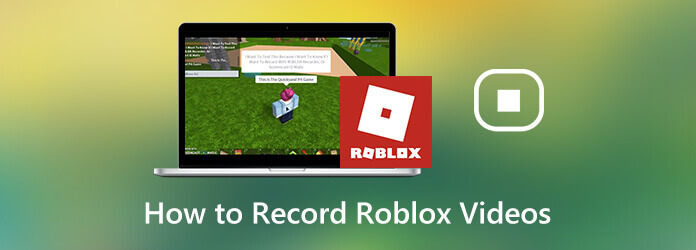
Jest Rejestrator ekranu który może nagrywać wideo z gry Roblox do 60 fps. W ten sposób możesz nagrywać siebie grając w grę Roblox bez opóźnień. Pomimo powszechnego nagrywania rozgrywki Roblox, możesz jednocześnie dodać nakładkę kamery internetowej i lektora. Co więcej, możesz włączyć efekty myszy i dodawać adnotacje podczas nagrywania. Dlatego jest to dobre narzędzie dla graczy.
Oto szczegółowe kroki, jak nagrywać na Roblox na komputerach z systemem Windows 10/11.
Krok 1Uruchom Screen Recorder po instalacji. Aby nagrać wideo Roblox z dźwiękiem, wybierz Rejestrator gier.

Krok 2Możesz użyć czerwonej przerywanej linii, aby ustawić obszar zrzutu ekranu. Później włącz Dźwięk systemu nagrać dźwięk gry Roblox. Jeśli chcesz dodać swój głos przez wewnętrzny lub zewnętrzny mikrofon, możesz włączyć
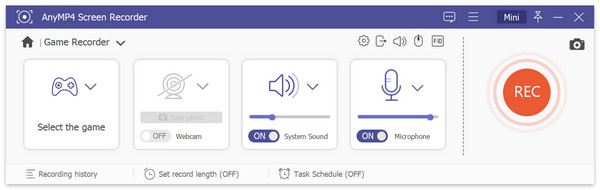
Krok 3Teraz możesz zacząć grać z Robloxem. Użyj skrótów lub kliknij REC zrobić wideo Roblox przez nagranie. Kliknij Migawka ikona, aby zrobić zrzut ekranu podczas nagrywania i grania w Roblox.

Krok 4Kliknij Stop aby zatrzymać nagrywanie w Roblox. W oknie podglądu kliknij Grać aby wyświetlić podgląd nagrania wideo Roblox. Możesz użyć wbudowanego trymera wideo, aby usunąć niechciane części. Aby zapisać nagranie wideo z gry Roblox, kliknij Zapisz w prawym dolnym rogu.

Istnieje również internetowy rejestrator Roblox, którego możesz użyć. To jest Blu-ray Master Darmowy rejestrator ekranu online który pozwala użytkownikom nagrywać Roblox za darmo online. Po zainstalowaniu programu uruchamiającego możesz bezpośrednio ekranować nagrywanie rozgrywki na komputerze z systemem Windows i Mac. Chociaż możesz nagrywać na Roblox tylko do 24 fps.
Krok 1Kliknij Uruchom bezpłatny rejestrator aby szybko pobrać program uruchamiający.
Krok 2Kliknij Komputer ikonę, aby wybrać obszar nagrywania.
Krok 3Wybierz źródło dźwięku, aby nagrać dźwięk z gry Roblox i swój głos.
Krok 4Kliknij REC nagrywać Roblox podczas gry online.
Krok 5Po zakończeniu postępu nagrywania Roblox narzędzie online może automatycznie nagrywać i zapisywać jako format WMV.

Aby nagrać Roblox za pomocą głosu na iPadzie, iPhonie i Androidzie, możesz bezpośrednio użyć wbudowanego rejestratora Roblox. Oto samouczek dotyczący nagrywania Roblox na telefonie komórkowym.
Krok 1Otwórz aplikację Roblox. Wybierz Menu ikona w prawym górnym rogu.
Krok 2Dodaj Rekord w menu gry.
Krok 3Ustaw metodę wyjściową. Możesz zdecydować, czy przechowywać nagranie Roblox w pamięci wewnętrznej, czy przesłać je na YouTube.
Krok 4Stuknij Rekord aby rozpocząć i zatrzymać nagrywanie gry Roblox.

Jeśli okaże się, że w aplikacji Roblox nie ma przycisku nagrywania, możesz również skorzystać z funkcji nagrywania ekranu iOS 11. Ta funkcja działa na urządzeniach z systemem iOS 11, iOS 12, iOS 13, iOS 14, iOS15, iOS 16 i iOS 17.
Krok 1Otwórz Ustawienia aplikacja. Wybierać Centrum sterowania. Dotknij Cdostosuj elementy sterujące. Następnie wybierz Nagrywanie ekranu aby włączyć funkcję nagrywania ekranu iOS.
Krok 2Otwórz aplikację Roblox, aby grać w gry. Wybierać Rekord z Centrum sterowania.
Krok 3Wybierz Włącz mikrofon, aby nagrywać grę Roblox z głosem na iPhonie.
Krok 4Jeśli chcesz zatrzymać nagrywanie w aplikacji Roblox, możesz wybrać Zatrzymaj nagrywanie ponownie w Centrum sterowania.

Jeśli chodzi o użytkowników Androida, możesz używać aplikacji do nagrywania ekranu do nagrywania w aplikacji Roblox. Na przykład możesz użyć AZ Screen Recorder, Google Play Games, Mobizen Screen Recorder i więcej, aby nagrywać Roblox na telefonie lub tablecie podczas gry. (Sprawdź, jak to zrobić nagrywaj Clash of Clans na Androida )
Możesz nagrywać gry z własnego konta Roblox. Kiedy grasz w grę, możesz uzyskać dostęp do nagrywania Roblox z górnego paska menu. Jeśli w grze Roblox nie ma dostępnego przycisku Record, możesz ponownie otworzyć Roblox, aby usunąć usterki. Lub możesz ponownie uruchomić telefon lub komputer, aby ponownie pojawił się przycisk nagrywania Roblox.
Jak nagrywać Robloxa na Xbox One?Do nagraj grę Roblox na Xbox One, możesz nacisnąć Xbox przycisk na kontrolerze. W wyskakującym menu wybierz Zdobyć a następnie Capture a zrzut ekranu do przechwytywania ekranu w Roblox.
Jak nagrać Roblox na Windows 10?W przypadku użytkowników systemu Windows 10 możesz użyć paska gier do nagrywania rozgrywki Roblox. Po prostu naciśnij Windows i G na klawiaturze. Potwierdź w wyskakującym oknie dialogowym. Później kliknij Nagraj, aby rozpocząć nagrywanie Roblox w systemie Windows 10 za pomocą paska gier.
To wszystko do nagraj rozgrywkę Roblox na telefonie lub komputerze. Możesz użyć powyższych narzędzi, aby jednocześnie nagrywać Roblox głosem i twarzą. Bez względu na to, czy chcesz nagrać siebie, grając w Roblox, czy po prostu zrzut ekranu na ekranie wideo gry Roblox, możesz uzyskać tutaj praktyczne rozwiązania. Nawiasem mówiąc, możesz nagrywać Roblox na YouTube bezpośrednio przez Blu-ray Master Screen Recorder.
Więcej Reading
Jak przechwycić rozgrywkę w systemie Windows 10/8/7 bez limitu czasu
Ten post jest przewodnikiem krok po kroku, jak uchwycić rozgrywkę na komputerze z systemem Windows. Możesz nagrywać gry w systemie Windows 10/8/7 za pośrednictwem Xbox Game Bar i najlepszego oprogramowania do przechwytywania gier.
Jak przechwytywać filmy z rozgrywki na iPadzie
Jeśli chcesz nagrać najbardziej ekscytującą część gry, w którą grasz, możesz przeczytać post, aby dowiedzieć się, jak przechwytywać filmy z gry na iPadzie.
Jak nagrywać rozgrywkę Steam na komputerze z systemem Windows i Mac
Oto 3 szybkie sposoby nagrywania na Steamie na komputerze. Twoja gra nie zostanie spowolniona ani opóźniona z powodu nagrywania Steam. Co więcej, możesz dodać swój komentarz i twarz do wideo z rozgrywką.
Jak szybko nagrywać rozgrywkę na konsoli Xbox 360 bez karty przechwytywania
Oto proste kroki, aby nagrać rozgrywkę na konsoli Xbox 360 bez karty przechwytującej. Nie musisz kupować fizycznego sprzętu do nagrywania na Xbox 360. Wszystko można zakończyć bezpośrednio na swoim komputerze.